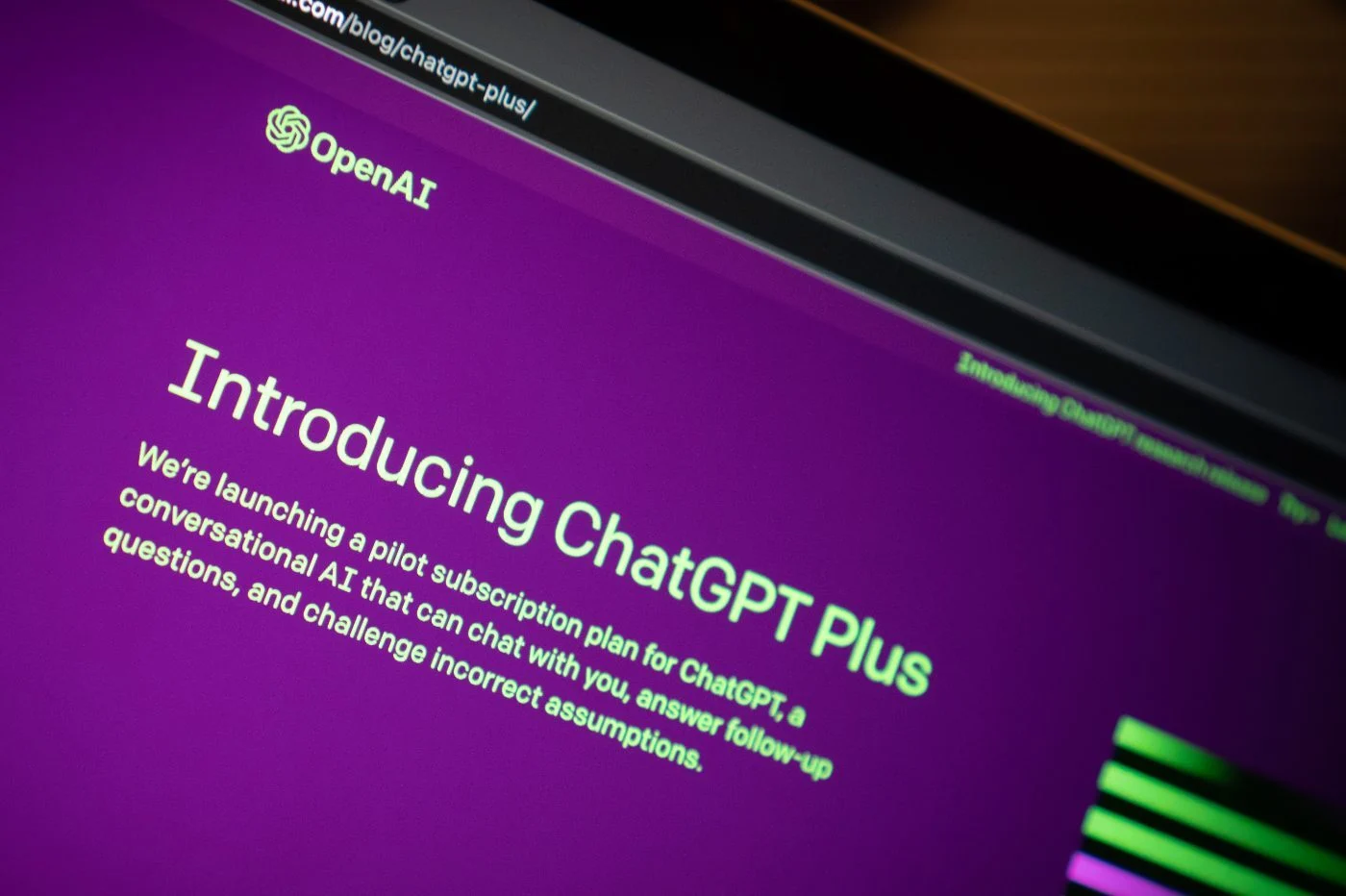- ทุกสิ่งที่คุณจำเป็นต้องรู้เกี่ยวกับ Windows 7
- ระบบที่ล้ำหน้ายิ่งขึ้น
- เกมแห่งความผิดพลาด 7 ประการ
- Windows 7 ฉันควรไปหรือไม่?
- ติดตั้งและกำหนดค่า Windows 7
- ติดตั้ง Windows 7 จาก Windows XP
- อัพเดตวินโดวส์วิสต้า
- ติดตั้ง Windows 7 บนเน็ตบุ๊ก
การเปลี่ยนจาก Windows XP เป็น Windows 7 สามารถทำได้สองวิธี: การติดตั้งจะดำเนินการจากระบบหรือเปิดใช้งานเมื่อคอมพิวเตอร์เปิดอยู่ วิธีแรกปลอดภัยกว่าสำหรับผู้เริ่มต้น เพียงคลิกที่ไอคอนไดรฟ์ดีวีดีใน XP อย่างที่สองนั้นเข้มงวดกว่าเนื่องจากคุณถูกบังคับให้แก้ไขลำดับการบู๊ตใน Bios ของคอมพิวเตอร์ อย่างไรก็ตามเราขอแนะนำให้คุณเป็นเธอ ในกรณีนี้ คุณมีตัวเลือกที่ดีกว่ามากสำหรับการแบ่งพาร์ติชันดิสก์หรือการลบข้อมูลเก่า (การฟอร์แมต) เครื่องมือที่มีประโยชน์สำหรับการดำเนินการติดตั้งระบบใหม่แบบส่วนตัว แต่ไม่ว่าคุณจะเลือกวิธีแรกหรือวิธีที่สอง ตรวจสอบให้แน่ใจว่าเครื่องของคุณเข้ากันได้กับ W7 โดยดาวน์โหลดซอฟต์แวร์ที่ปรึกษาการอัพเกรด Windows 7บนเว็บไซต์ไมโครซอฟต์ ไปที่www.microsoft.comคลิกดาวน์โหลดและทดลองใช้etศูนย์ดาวน์โหลดจากนั้นทำการค้นหาโดยพิมพ์ชื่อซอฟต์แวร์ ติดตั้งและรันโปรแกรม โปรดทราบว่าขั้นตอนนี้มีประโยชน์ในเวอร์ชัน RC1 เท่านั้น ในเวอร์ชันสุดท้าย เครื่องมือนี้จะถูกนำเสนอระหว่างการติดตั้ง
1. ก่อนเริ่มการติดตั้งคุณต้องเปิดใช้งานลำดับการบูตจากไดรฟ์ซีดี/ดีวีดีใน Bios ของคอมพิวเตอร์ของคุณ หากคุณไม่คุ้นเคยกับการดำเนินการนี้ ให้ติดตั้งจาก Windows XP (ดูแนวทางปฏิบัติของเรา “ติดตั้ง Windows 7 บนแล็ปท็อปขนาดเล็ก”) เมื่อลำดับการบูตได้รับการแก้ไขแล้ว ให้ใส่แผ่นดีวีดีลงในไดรฟ์แล้วรีสตาร์ทเครื่อง

2. ทันทีที่คอมพิวเตอร์เริ่มทำงานและหลังจากลำดับ Bios ซึ่งโดยปกติจะมีสัญลักษณ์ของแบรนด์ของผู้ผลิตพีซี คุณจะได้รับแจ้งให้กดปุ่มเพื่อเริ่มการติดตั้ง

3. ในหน้าต่างแรก, เลือกภาษาที่จะติดตั้ง, รูปแบบเวลาและสกุลเงินตลอดจนคีย์บอร์ดที่ใช้ คลิกที่กำลังติดตามแล้วต่อไปติดตั้งทันทีเพื่อเริ่มกระบวนการ

4. เมื่อยอมรับเงื่อนไขการใช้งานแล้วคุณต้องเลือกระหว่างการอัพเดตหรือการติดตั้งแบบกำหนดเอง ด้วย XP ไม่มีทางเลือก! คุณต้องเลือกตัวเลือกสุดท้าย จากนั้นคุณมาถึงการกำหนดค่าฮาร์ดดิสก์

5. คลิกตัวเลือกไดรฟ์ (ขั้นสูง)และฟอร์แมตพาร์ติชั่นที่ติดตั้ง Windows XP คำเตือน: หากคุณมีหลายพาร์ติชั่น ให้ฟอร์แมตพาร์ติชั่นระบบ ไม่ใช่พาร์ติชั่นที่คุณเก็บข้อมูลส่วนตัวทั้งหมด!

6. การติดตั้งจะดำเนินต่อไปเพื่อคัดลอกไฟล์อาจใช้เวลาประมาณ 10 ถึง 30 นาที ขึ้นอยู่กับกำลังไฟของคอมพิวเตอร์ของคุณ เมื่อขั้นตอนนี้เสร็จสิ้น คุณจะได้รับแจ้งให้ป้อนชื่อผู้ใช้และสร้างรหัสผ่าน

7. ป้อนรหัสเปิดใช้งานการเลือกโหมดการอัพเดต การตรวจสอบตารางเวลา และเลือกประเภทการเชื่อมต่ออินเทอร์เน็ต จะทำให้การติดตั้งระบบเสร็จสมบูรณ์ เมื่อพีซีรีสตาร์ท ระบบจะทำงาน
🔴 เพื่อไม่พลาดข่าวสาร 01net ติดตามเราได้ที่Google ข่าวสารetวอทส์แอพพ์-

Opera One - เว็บเบราว์เซอร์ที่ขับเคลื่อนด้วย AI
โดย: โอเปร่า